- Автор Jason Gerald [email protected].
- Public 2023-12-16 11:24.
- Акыркы өзгөртүү 2025-01-23 12:25.
SQL Server маалымат базалары эң көп колдонулган маалымат базалары, анткени аларды түзүү жана тейлөө оңой. SQL Server Management сыяктуу графикалык колдонуучу интерфейси (GUI) программасы менен, буйрук сабын колдонуудан кабатыр болбоңуз. Маалымат базасын түзүү үчүн төмөндөгү 1 -кадамды караңыз жана ага бир нече мүнөттө маалыматты киргизүүнү баштаңыз.
Кадам
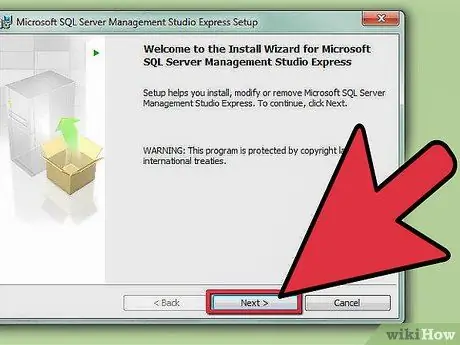
Кадам 1. SQL Server Management Studio программасын орнотуңуз
Бул программа Майкрософттон бекер жеткиликтүү жана аны SQL серверине туташуу үчүн жана буйрук сабын колдонуунун ордуна графикалык интерфейс аркылуу башкаруу үчүн колдонсоңуз болот.
- SQL сервери менен алыскы туташууну баштоо үчүн сизге SQL Server Management программасы же окшошу керек болот.
- Mac колдонуучулары DbVisualizer же SQuirreL SQL сыяктуу ачык булак программаларын колдоно алышат. Интерфейс башка болушу мүмкүн, бирок жалпы принцип ошол бойдон калат.
- Буйрук сабынын инструменттери менен маалымат базасын түзүүнү үйрөнүү үчүн, бул колдонмого көңүл буруңуз.
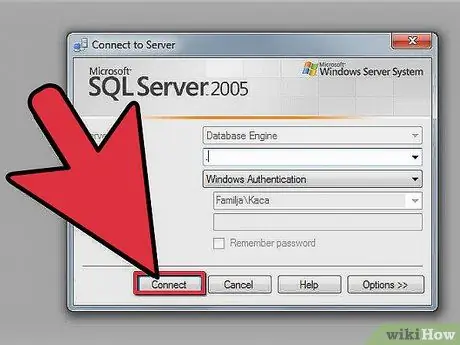
Кадам 2. Start SQL Server Management Studio
Программаны биринчи баштаганда сизден кайсы серверге туташкыңыз келери суралат. Эгерде сизде мурунтан эле иштеп жаткан сервер болсо жана ошол серверге туташуу үчүн керектүү уруксаттарыңыз болсо, анда сиз сервердин дарегин жана уруксаттарын киргизе аласыз. Эгерде сиз жергиликтүү маалымат базасын түзгүңүз келсе, анда базанын аталышын толтуруңуз. жана Authentication Type "Windows Authentication".
Улантуу үчүн Туташууну чыкылдатыңыз
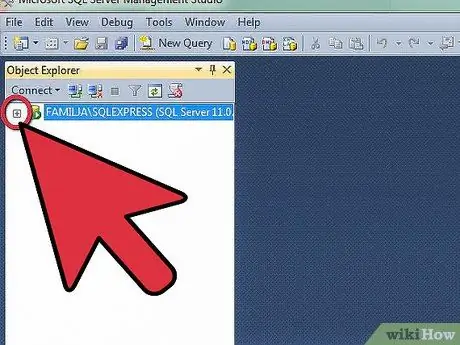
Кадам 3. Маалыматтар базасынын каталогун табыңыз
Серверге, же жергиликтүү серверге, же алыскы серверге туташкандан кийин, экрандын сол жагында Object Explorer терезеси ачылат. Object Explorer дарагынын үстүндө сиз туташкан сервер турат. Эгерде сервер дарагы ачылып, кеңейбесе, анын жанындагы "+" белгисин басыңыз. Маалыматтар базасынын каталогун табыңыз.
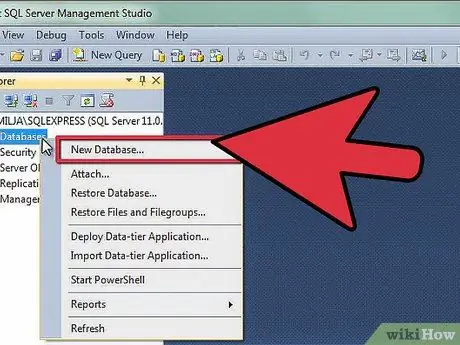
Кадам 4. Жаңы маалымат базасын түзүү
Маалыматтар базасы каталогун оң баскыч менен чыкылдатыңыз, андан кийин "Жаңы маалымат базасы …" тандаңыз. Терезе пайда болот жана сиз аны ошол терезеде түзүүдөн мурун маалымат базасын башкара аласыз. Маалымат базасына ат коюңуз, ошондо аны аныктай аласыз. Колдонуучулардын көбү калган жөндөөлөрдү демейки абалында калтыра алышат.
- Сиз маалымат базасынын аты терилгенде, эки кошумча файл автоматтык түрдө түзүлөөрүн байкайсыз: Маалымат жана Журнал файлдары. Маалымат файлы бардык маалыматтар базасында сакталат, ал эми журнал файлы маалыматтар базасындагы өзгөрүүлөрдү көзөмөлдөө үчүн колдонулат.
- Маалымат базасын түзүү үчүн ОК басыңыз. Сиз жаңы маалымат базасы кеңейтилген маалымат базалары каталогунда пайда болорун көрөсүз. Базада түтүкчө сүрөтчөсү бар.
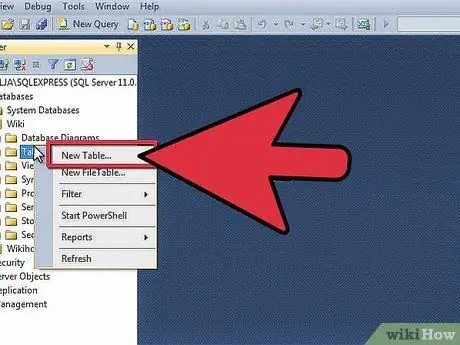
Кадам 5. Таблица түзүңүз
Берилиштер базасы маалыматтарды сактай алат, эгер сиз маалымат үчүн структура түзсөңүз. Таблицалар маалымат базасына киргизилген маалыматты кармап турат жана кийинки кадамдарга өтүүдөн мурун аларды түзүү керек. Маалыматтар базасы каталогундагы жаңы маалымат базасын кеңейтүү, андан кийин Таблицалар каталогун оң баскыч менен чыкылдатып, "Жаңы таблица …" тандоо.
Жаңы столду башкара турган терезе экранда калган бош орунга ачылат
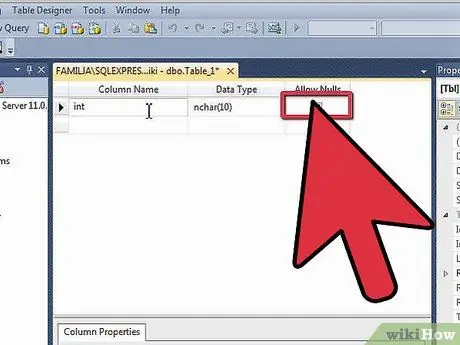
Кадам 6. Негизги ачкычты түзүү
Баштапкы ачкычты столдун биринчи тилкеси катары түзүү сунушталат. Негизги ачкыч маалыматтарды оңой эстеп калууга мүмкүндүк берген ID номери же рекорд номери катары иштейт. Аны түзүү үчүн Мамычанын Аты талаасына "ID" деп киргизиңиз, андан кийин "Data Type" талаасына int териңиз жана "Null'ларга уруксат берүү" белгисин алып салыңыз. Тилкени Негизги ачкыч катары коюу үчүн, куралдар тилкесиндеги кулпу сөлөкөтүн чыкылдатыңыз.
- Негизги ачкыч тилкесинде нөлдүк маанилер болбошу керек, анткени жазуудагы маанилер жок дегенде "1" менен башталууга тийиш. Эгер маанини бош калтырсаңыз, биринчи киргизилген маани "0" болот.
- Мамычанын касиеттери терезесинде, Identity Specification опциясын тапмайынча, ылдый жылдырыңыз. Параметрлерди кеңейтүү жана "(Id Identity)" "Ооба" деп коюу. Ошентип, ID тилкесинин мааниси жаңы маалыматтар киргизилген сайын жогорулайт, ошондуктан ар бир жаңы жазуунун номерлөө процесси автоматтык түрдө жана эффективдүү жүргүзүлөт.
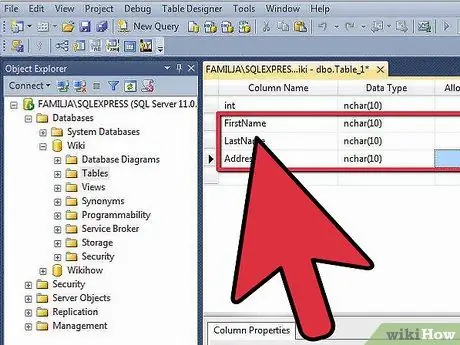
Кадам 7. Стол структурасы жөнүндө түшүнүк
Таблица талаадан же мамычалардан турат. Ар бир мамыча маалымат базасынын жазуусунда бир аспектини билдирет. Мисалы, сиз кызматкерлер үчүн маалымат базасын түзүп жатсаңыз, анда сизде "Аты -жөнү", "Фамилиясы", "Дареги" жана "Телефон номери" мамылары болушу мүмкүн.
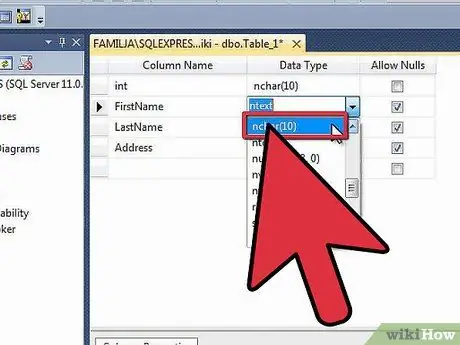
Кадам 8. Калган мамычаларды сизге керектүү кылып жасаңыз
Негизги ачкыч үчүн талааларды толтуруп бүткөндөн кийин, анын астында жаңы талаа пайда болгонун көрөсүз. Жаңы талаада, кийинки тилкеге кире аласыз. Сиз толтурушу керек деп ойлогон талааларды толтуруңуз жана мамычага киргизиле турган маалымат үчүн туура маалымат түрүн тандаганыңызды текшериңиз:
- nchar (#) - Бул маалымат түрү текст үчүн колдонулушу керек, мисалы, аттар, даректер ж. Кашаадагы сан - бул талаага киргизиле турган символдордун максималдуу саны. Өлчөмдүн чегин коюу менен, сиз маалымат базасынын өлчөмү башкарылуучу бойдон кала беришин камсыздайсыз. Телефон номерлери бул форматта сакталышы керек, анткени сиз телефон номерлери менен математикалык функцияларды колдонбойсуз.
- int - Бул маалымат түрү сандарды камтыган жазуулар үчүн колдонулат жана көбүнчө ID талаалары үчүн колдонулат.
- ондук (x, y) - Бул маалымат түрү сандарды ондук түрүндө сактоо үчүн колдонулат жана кашаанын ичиндеги сан тиешелүү түрдө сандын цифраларынын санын жана сандан кийинки ондук сандардын санын көрсөтөт. Мисалы, ондук (6, 2) 0000.00 түрүндөгү санды сактайт.
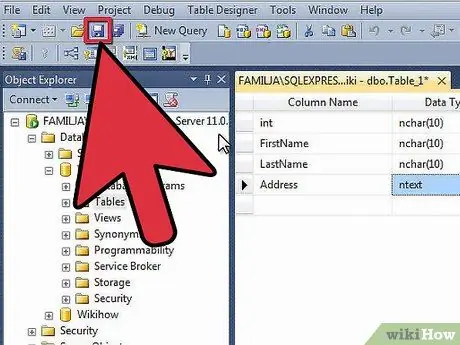
9 -кадам. Үстөлүңүздү сактаңыз
Колонкаларды түзүүнү бүтүргөндөн кийин, таблицага маалыматты киргизүүдөн мурун аны сактоо керек. Куралдар тилкесиндеги Сактоо сөлөкөтүн чыкылдатып, анан столдун атын киргизиңиз. Таблицага, айрыкча көптөгөн таблицалары бар чоң маалымат базалары үчүн, таблицанын мазмунун аныктоого жардам бере турган ат коюу сунушталат.
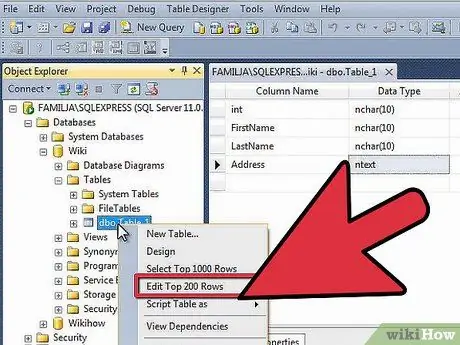
Step 10. Таблицага маалыматтарды киргизиңиз
Таблицаны сактагандан кийин, ага маалыматтарды киргизүүнү баштасаңыз болот. Object Explorer терезесиндеги Tables каталогун кеңейтүү. Эгерде сиздин жаңы стол тизмеде жок болсо. Таблицалар каталогун оң баскыч менен чыкылдатыңыз, андан кийин Жаңыртууну басыңыз. Үстөлдү оң баскыч менен чыкылдатыңыз, андан кийин "Top 200 катарды түзөтүү" дегенди тандаңыз.
- Орто терезеде маалыматтарды киргизүүнү баштоо үчүн колдоно турган талаалар көрсөтүлөт. Сиздин ID талааңыз автоматтык түрдө толтурулат, андыктан аны этибарга албай коюңуз. Калган талаалар үчүн маалыматты толтуруңуз. Кийинки сапты чыкылдатсаңыз, биринчи катардагы ID талаасы автоматтык түрдө толтуруларын көрөсүз.
- Бул процессти бардык керектүү маалыматты киргизгенге чейин улантыңыз.
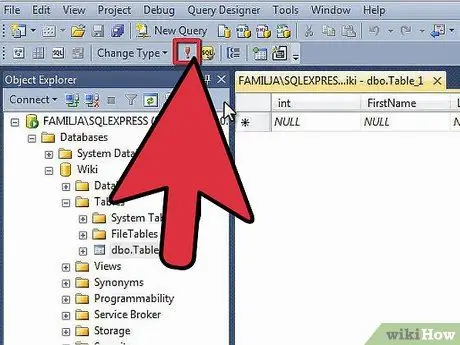
Кадам 11. Маалыматтарды сактоо үчүн столдогу Execute буйругун колдонуңуз
Маалыматты столго сактоо үчүн маалыматты киргизип бүткөндөн кийин, аспаптар тилкесиндеги SQLди аткарууну баскычын басыңыз. SQL сервери сиз жараткан мамычаларга маалыматтарды талдоо үчүн көшөгөнүн артында иштейт. SQL Execute баскычы кызыл илеп белгисине окшош. Бул үчүн Ctrl+R баскычтарын бассаңыз да болот.
Эгерде киргизилген маалыматтарда каталар бар болсо, анда туура эмес маалыматтарды камтыган жазуулар таблицанын алдында көрсөтүлөт
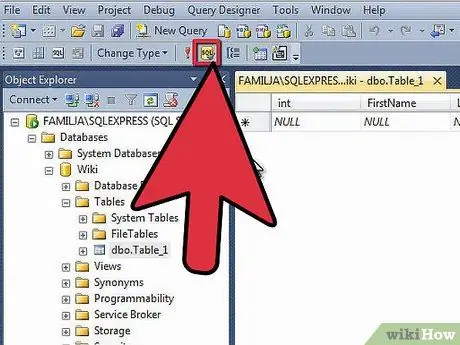
Кадам 12. Маалыматыңызга суроо менен чалыңыз
Бул этапта сиздин маалымат базаңыз түзүлдү. Сиз ар бир маалымат базасында керектүү таблицаларды түзө аласыз (ар бир маалымат базасында чектөөлөр бар, бирок колдонуучу ишкана деңгээлиндеги маалымат базасында иштебесе, көпчүлүк колдонуучулар алар жөнүндө тынчсыздануунун кажети жок). Сиз азыр отчетторду түзүү же башка административдик максаттар үчүн маалыматтарды чакыра аласыз. WikiHow макаласын суроо менен чалуулар боюнча толук маалымат алуу үчүн издеңиз.






